软件和硬件环境
格式化用于存储nextcloud数据的硬盘(若无需求可跳过)
创建分区表
使用sudo fdisk -l查看系统中的所有硬盘信息,并从中找到想用于存储nextcloud数据的硬盘,我这里的是/dev/sdb。
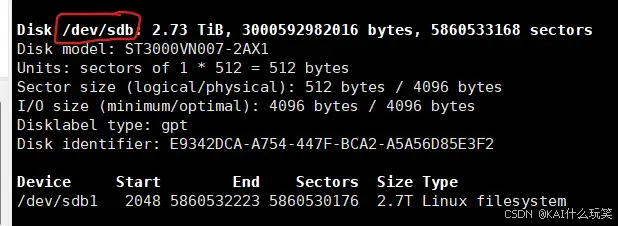
使用sudo parted /dev/sdb命令,进入分区编辑,使用如下命令进行分区(因为我的硬盘大于2TB,需要使用GPT类型分区表),其他分区方式请自行百度。
mache@mache:~$ sudo parted /dev/sdb
GNU Parted 3.6
Using /dev/sdb
Welcome to GNU Parted! Type \’help\’ to view a list of commands.
(parted) mklabel gpt
# 设置分区表类型为gpt
Warning: The existing disk label on /dev/sdb will be destroyed and all data on this disk will be lost. Do you want to
continue?
Yes/No? yes
(parted) mkpart primary 0% 100%
# 将硬盘的所有空间设置为一个主分区,parted工具会自动为分区表留出空间
(parted) print
# 查看分区结果
Model: ATA ST3000VN007-2AX1 (scsi)
Disk /dev/sdb: 3001GB
Sector size (logical/physical): 512B/4096B
Partition Table: gpt
Disk Flags:
Number Start End Size File system Name Flags
1 1049kB 3001GB 3001GB primary
(parted) ^C
# 退出编辑
Information: You may need to update /etc/fstab.
也可使用fdisk(2TB以下硬盘)或gdisk命令(2T以上硬盘)进行分区,请自行百度。 输入d可以删除原有分区,输入n可以新建分区,输入w可以将分区表写入并保存退出。 若硬盘容量大于2TB,必须改用gdisk命令进行分区。 因为是安装完成后写的这篇记录,这里就不放具体操作流程了(命令使用方法可以自行百度),我自己只为硬盘创建了一个分区,就如上图所示。
格式化分区
分区完成后,使用mkfs格式化分区为ext4格式(nextcloud官方建议格式)。
mache@mache:~$ sudo mkfs.ext4 /dev/sdb1
mke2fs 1.47.0 (5-Feb-2023)
Creating filesystem with 732566272 4k blocks and 183148544 inodes
Filesystem UUID: e8c2956e-b1ae-4f30-8ab7-e0c5f3108de9
Superblock backups stored on blocks:
32768, 98304, 163840, 229376, 294912, 819200, 884736, 1605632, 2654208,
4096000, 7962624, 11239424, 20480000, 23887872, 71663616, 78675968,
102400000, 214990848, 512000000, 550731776, 644972544
Allocating group tables: done
# 使用默认设置
Writing inode tables: done
# 使用默认设置
Creating journal (262144 blocks): done
# 使用默认设置
Writing superblocks and filesystem accounting information: done
# 使用默认设置
格式化完成后,再次使用sudo fdisk -l查看是否分区成功。
挂载硬盘
使用sudo mkdir /data创建用于挂载硬盘的目录。(请根据个人实际需求进行修改)
临时挂载
注:此种方式挂载只是暂时挂载,系统重启之后需要重新挂载。 使用
 网硕互联帮助中心
网硕互联帮助中心
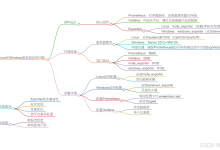
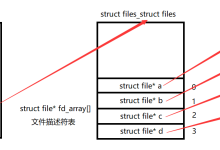
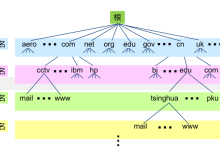


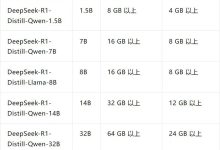

评论前必须登录!
注册